Ошибка Play Store «Требуется аутентификация» иногда появляется ниоткуда и мешает вам получить ваши любимые приложения или игры из Магазина. Если у вас возникла эта проблема, вам придется найти причину и устранить ее, чтобы загрузить контент из Магазина.
К счастью, обойти эту проблему легко. У вас есть несколько способов решить эту проблему и в конечном итоге загрузить приложения и игры.
Принудительно остановить и снова открыть Google Play Store
Когда Play Store начнет работать, сначала закройте и снова откройте приложение Store. Если это не решит проблему, попробуйте принудительно закрыть и снова открыть приложение. Возможно, вам это подойдет.
Знайте, что принудительно закрыть приложение Магазина не удаляет ваши личные данные.
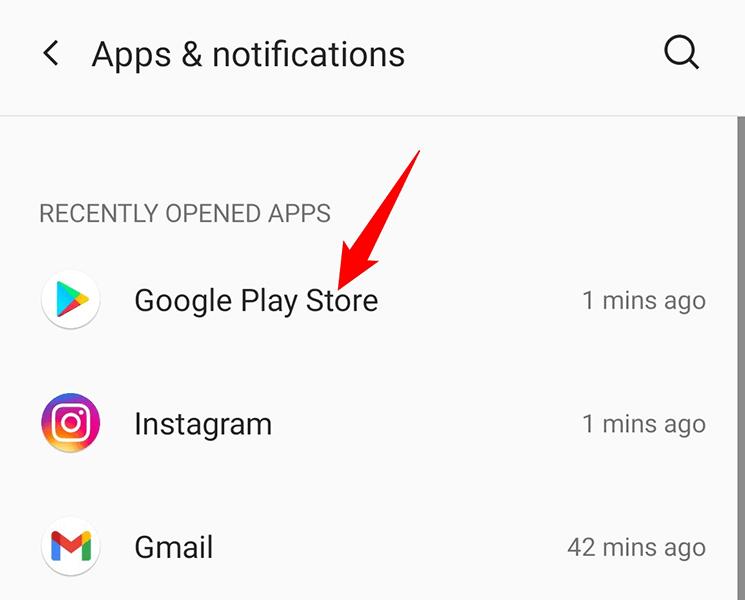

Повторно синхронизируйте настройки своего аккаунта Google
Если настройки вашего телефона не синхронизированы с настройками вашей учетной записи Google, это может привести к ошибке «Требуется аутентификация». В этом случае вручную повторно синхронизируйте свои данные Google с вашим телефоном, что должно решить проблему.
Для синхронизации настроек вашей учетной записи вам потребуется доступ к Интернету.
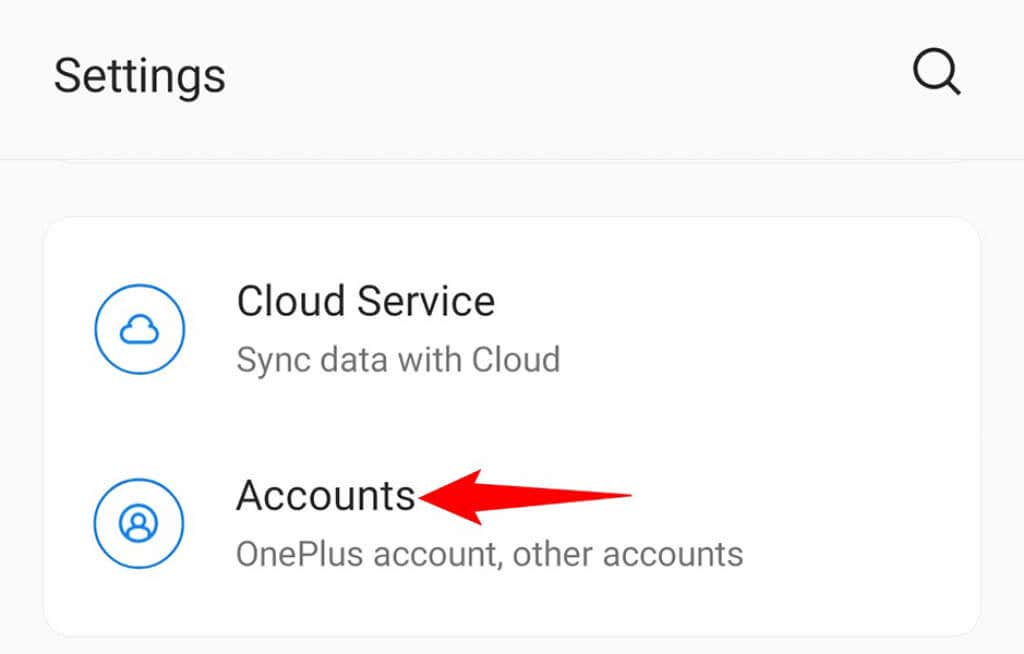
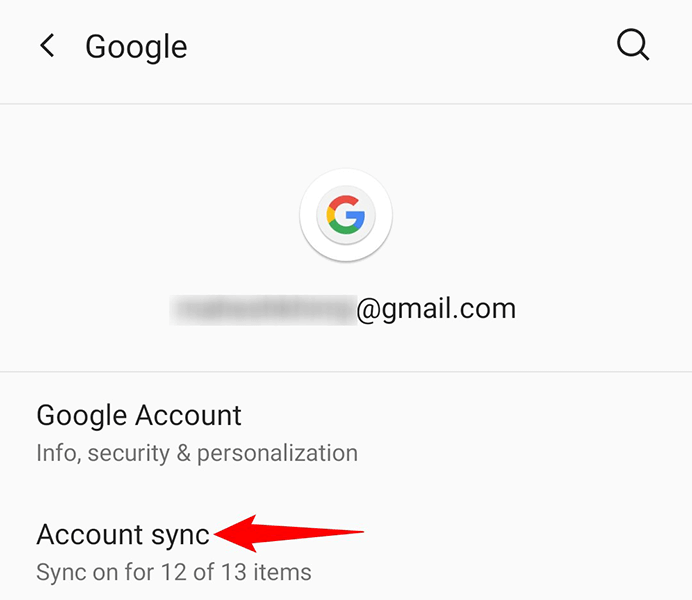
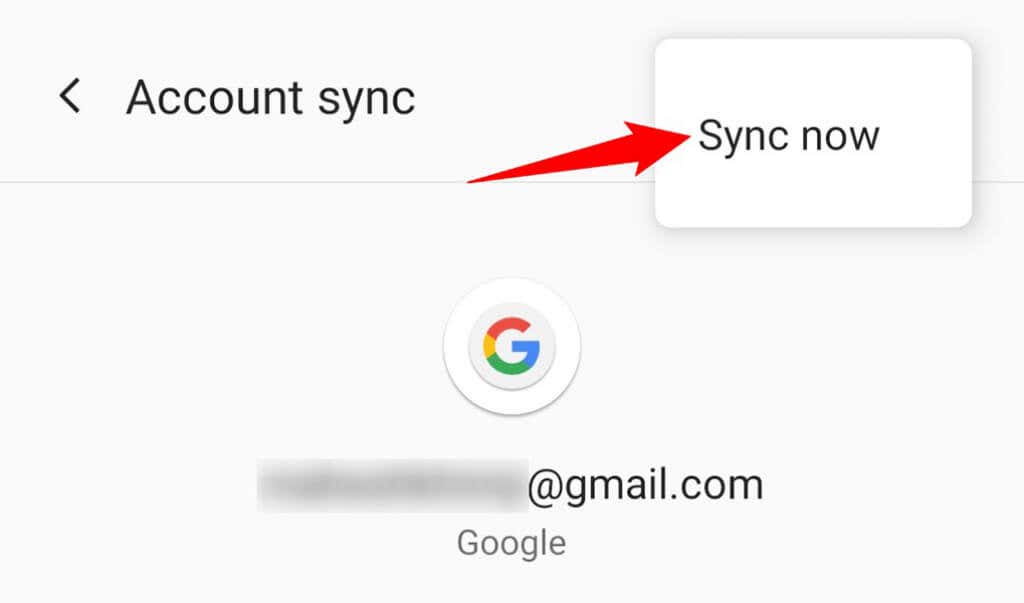
Очистите кеш Google Play Store
.Проблемные файлы кэша Google Play Store могут быть причиной появления ошибки «Требуется аутентификация». К счастью, вы можете удалить все эти файлы кеша не затрагивать свои данные.
Play Маркет создаст файлы кэша с нуля после очистки файлов.
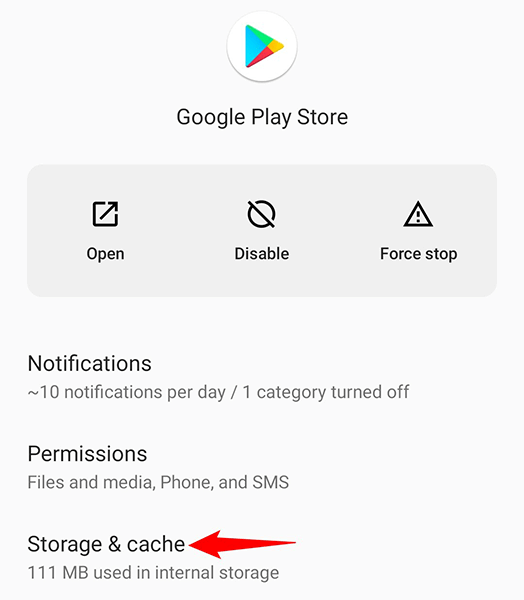
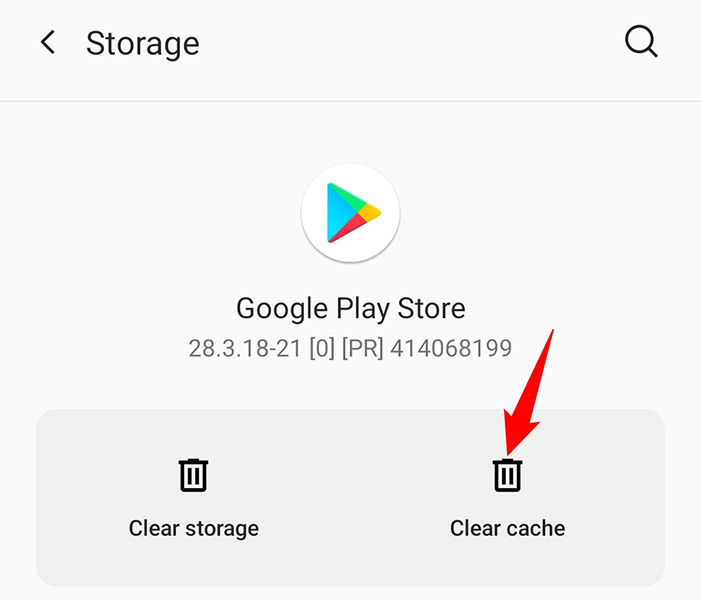
Разрешить Google Play Store использовать неограниченные данные
Если вы включили режим экономии трафика на своем телефоне Android, возможно, вы ограничили лимит данных в Play Store. Это может помешать загрузке вашего приложения и игры, и возможно, результатом этого является ошибка «Требуется аутентификация».
Чтобы обойти эту проблему, разрешите Play Store использовать неограниченный объем данных, даже когда ваш телефон находится в режиме экономии трафика, следующим образом:
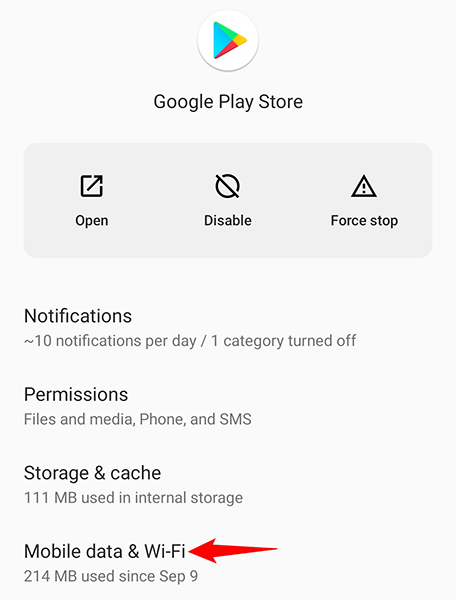
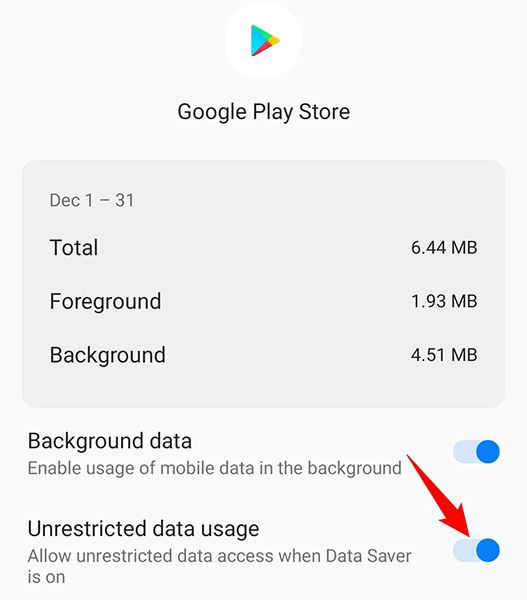
Удалить обновления Play Store
Google регулярно выпускает обновления для Play Store, чтобы приложение не содержало ошибок. Однако иногда одно из этих обновлений вызывает различные проблемы.
Это могло произойти с Play Store на вашем телефоне. В этом случае вы можете откатить обновление и посмотреть, решит ли это вашу проблему..
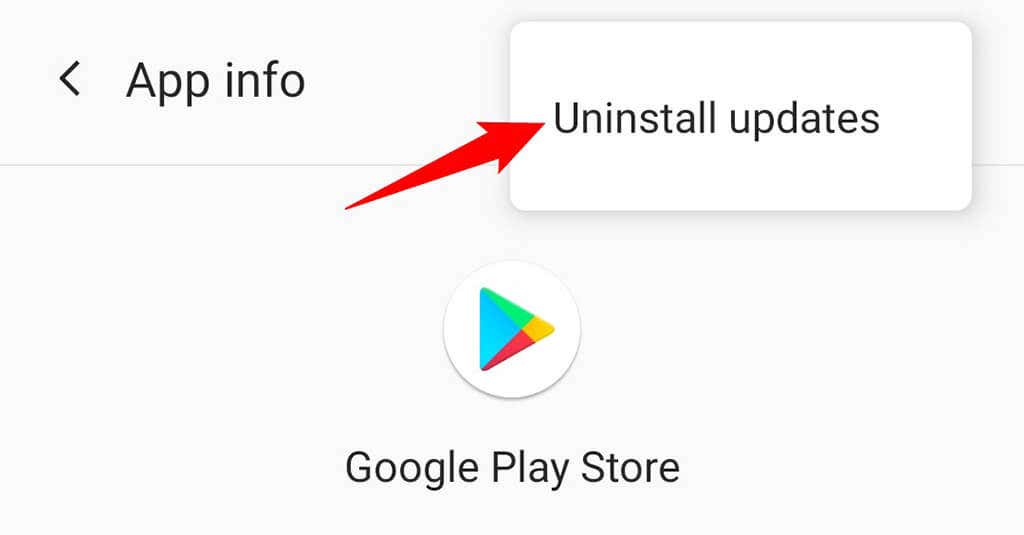
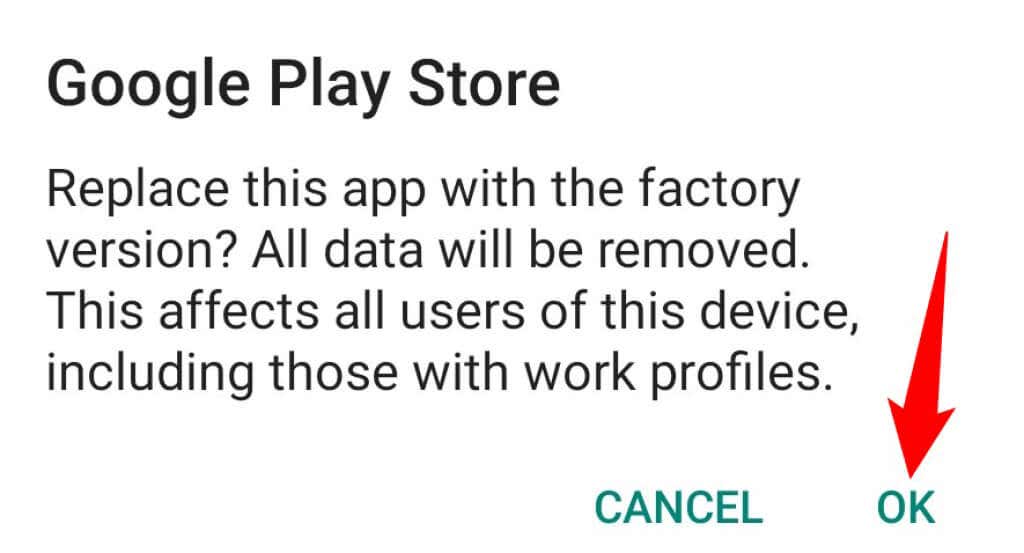
Удалите и повторно добавьте свой аккаунт Google
Поскольку ошибка «Требуется аутентификация» в Play Store связана с ваш аккаунт Google, стоит удалить и повторно добавить учетную запись на телефон.
Для повторного входа в учетную запись вам понадобятся имя пользователя и пароль вашей учетной записи Google.
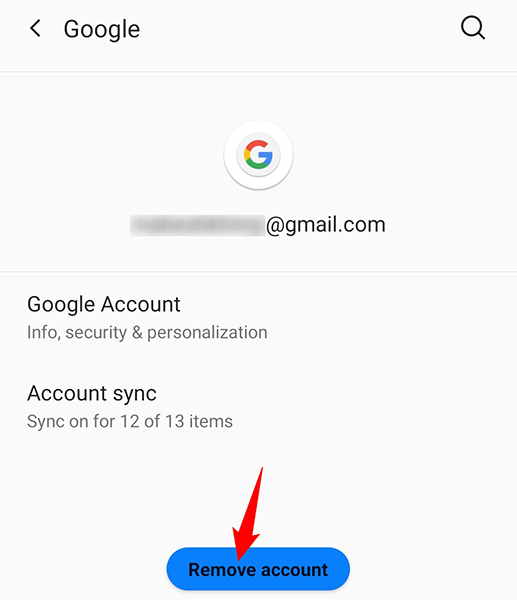
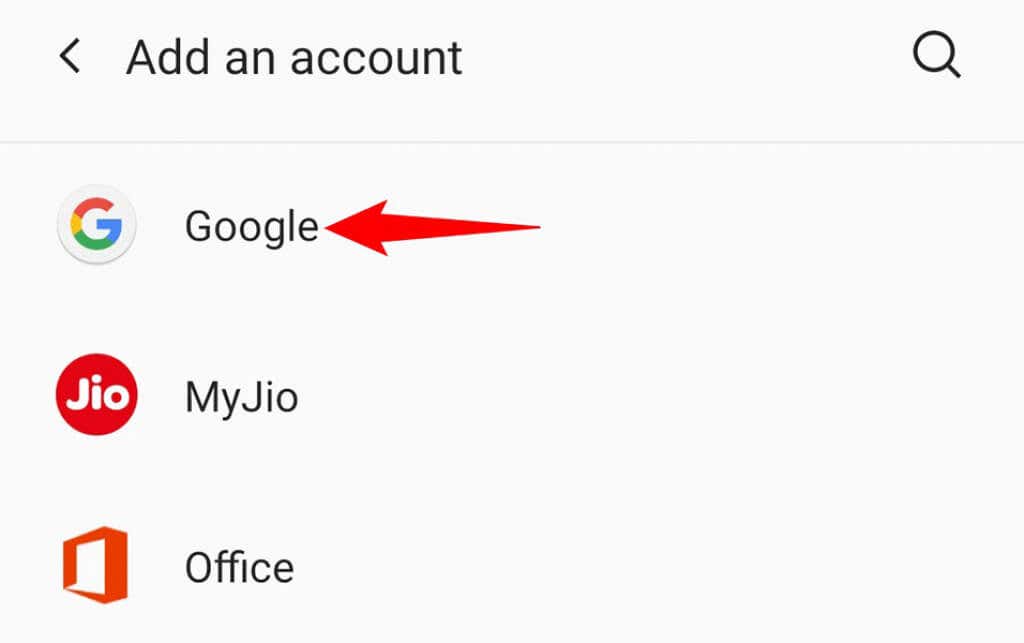
Отключить аутентификацию для покупок в Play Store
Если вы включили вариант, требующий аутентификации для покупок в Play Store, возможно, стоит отключить эту опцию, чтобы избавиться от ошибки «Требуется аутентификация». Таким образом, в следующий раз, когда вы загрузите что-либо из Магазина, вам не придется проходить аутентификацию.
Вы можете снова включить аутентификацию в любой момент.
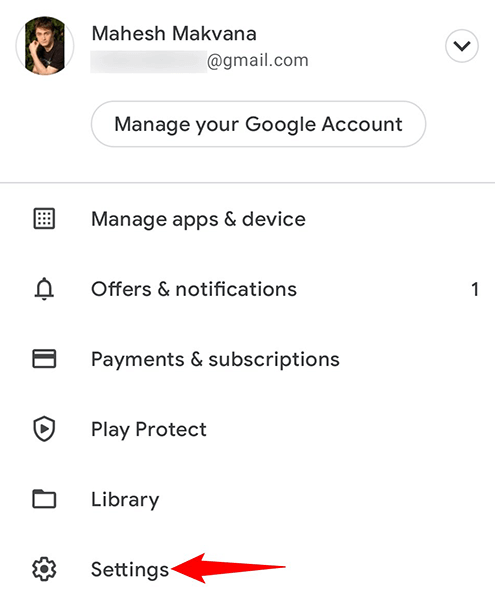
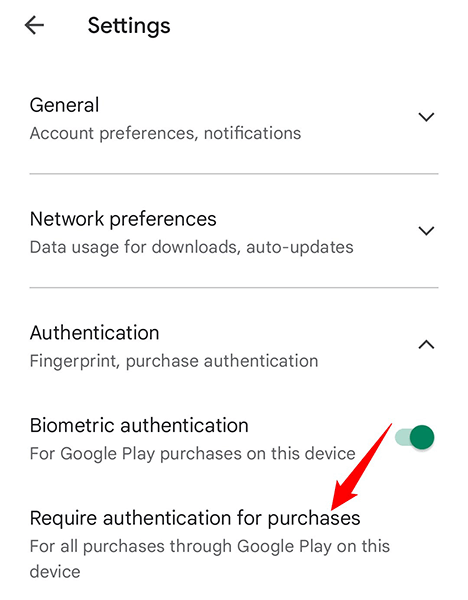
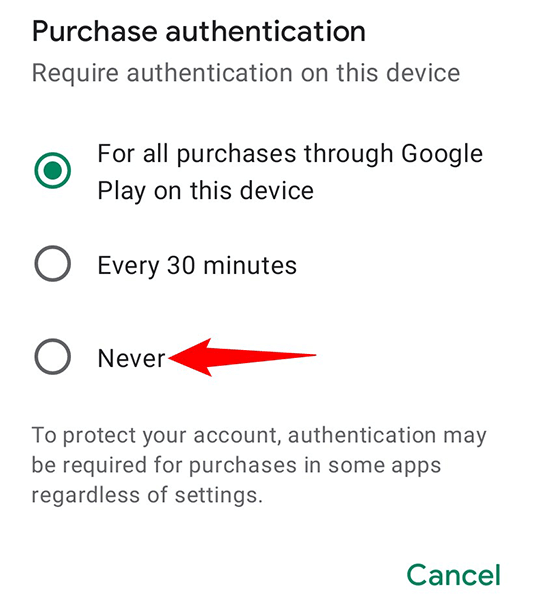
Установите приложение с помощью APK-файла
Если у вас по-прежнему возникают проблемы с загрузкой приложений или игр из Play Store из-за ошибки «Требуется проверка подлинности», воспользуйтесь альтернативным способом получения продукта.
Один из способов – загрузить APK-файл вашего продукта из источника, отличного от Play Store, а затем установить этот APK на свой телефон. Есть несколько безопасных сайтов для загрузки APK, где вы можете скачать свои любимые приложения и игры.
Изучите наше руководство по как устанавливать приложения Android через APK, чтобы изучить всю процедуру.
Пусть фраза «Требуется аутентификация в Google Play» вас больше не беспокоит
В магазине Google Play на Android есть немало проблем, но эти проблемы не должны мешать вам выполнять свои задачи. Если вы хотите получить предмет из Магазина, но не можете из-за ошибки аутентификации, приведенное выше руководство — все, что вам нужно для решения этой проблемы. Надеемся, это вам поможет.
.